Смартфоны. Все в настоящее время используют смартфон. Будь то дорогая камера с необычной камерой или супер доступная по цене, которая призвана познакомить вас с миром Android. Смартфоны выполняют большинство задач, которые выполняет для нас полноценный настольный компьютер или ноутбук.
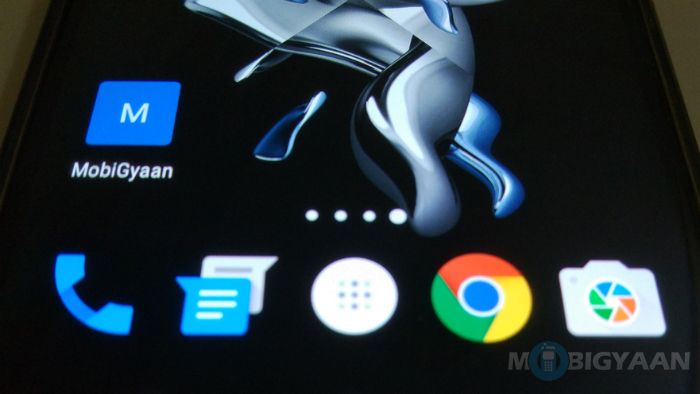
Одна такая вещь позволяет вам просматривать веб-сайты на вашем смартфоне. Полноценные браузеры для компьютеров, таких как Google Chrome, Mozilla Firefox и некоторые другие, пробились к смартфонам. Мы можем использовать эти браузеры для посещения веб-сайтов, которые мы хотели бы. Вы можете заниматься серфингом на Facebook или просмотреть инструкции, написанные на MobiGyaan. Теперь согласен, есть приложение для всего. Аналогично, большинство крупных веб-сайтов и блогов имеют собственное приложение, которое облегчает их чтение на смартфоне.
Однако есть некоторые сайты / блоги, у которых нет собственного приложения. И если вы прочитаете их, вы должны открыть браузер, а затем ввести URL-адрес этого сайта / блога в адресной строке. Довольно скучно и отнимает много времени. Не так ли? Чтобы избежать этого, вы можете добавить ярлык сайта на домашний экран вашего смартфона или планшета на Android. Как? Читать дальше.
Как добавить ярлык сайта на домашний экран
Шаг 1: Вам не нужно ничего загружать, поскольку устройства Android уже предустановлены с браузером Google Chrome. «Откройте Google Chrome‘ а также ‘введите URL‘В адресной строке браузера и нажмите ввод.
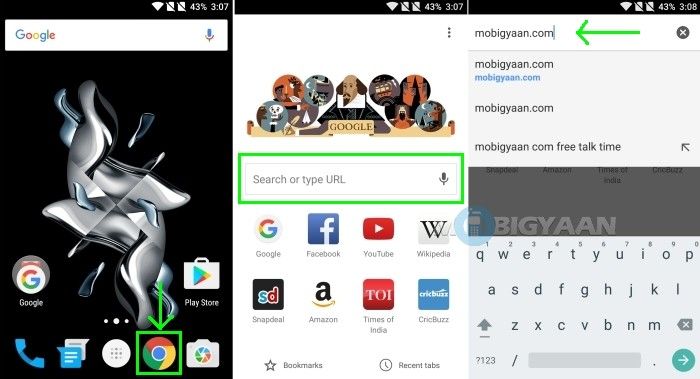
Шаг 2: Я хотел создать ярлык MobiGyaan, поэтому открыл «www.mobigyaan.com». После открытия веб-сайта нажмите на openedтрехточечное меню‘, А затем выберите‘Добавить на домашний экран«. По умолчанию Chrome добавит заголовок страницы в качестве имени для ярлыка. Но, для простоты, мы предлагаем использовать только название сайта.
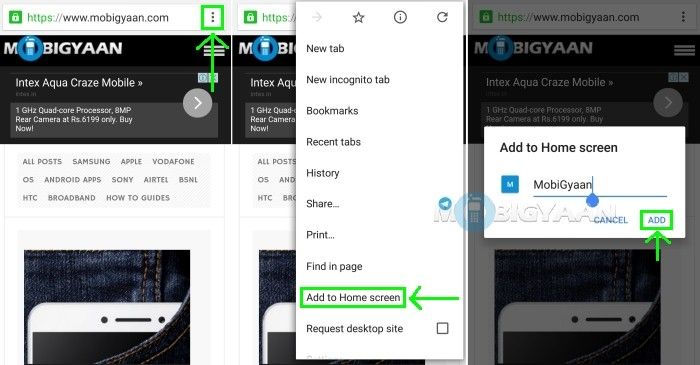
Введите имя для ярлыка, а затем нажмите ‘Добавлять«. Как только вы нажмете «Добавить», вы получите сообщение о том, что ваш сайт был добавлен на домашний экран.
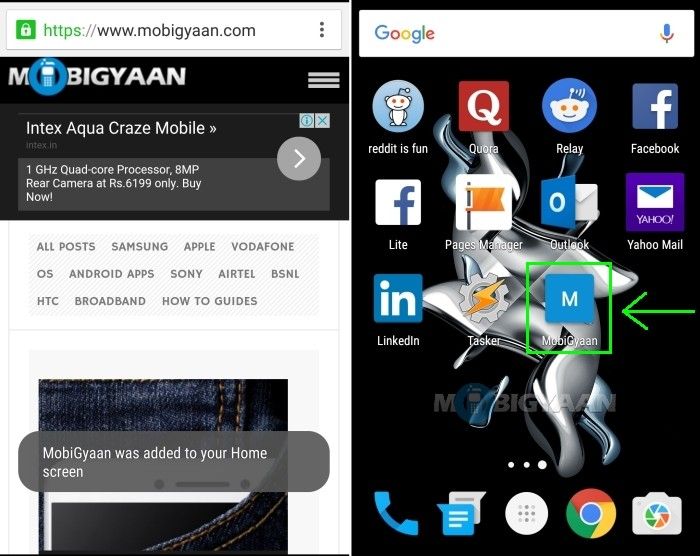
На главном экране вы найдете значок, который будет служить ярлыком для указанного вами веб-сайта. Название сайта будет написано под значком, чтобы вы могли его легко распознать.
Вы можете создавать такие ярлыки и в других браузерах, не только в Google Chrome. Мы надеемся, что вы сможете сэкономить как можно меньше времени, добавив ярлык главного экрана веб-сайта, который вы читаете чаще всего. Не забудьте заглянуть в наш раздел с инструкциями, чтобы узнать больше подобных уроков.
Гугл Хром

![Как добавить ярлык сайта на домашний экран [Android Guide]](https://htc-smart.ru/wp-content/cache/thumb/02/740ac5d1d15b302_320x200.jpg)
![Как добавить слова в словарь автозамены [Android] [Руководство]](https://htc-smart.ru/wp-content/cache/thumb/e1/4fe06a030d32ce1_150x95.jpg)
![Как создать точку доступа Wi-Fi на телефонах Android [Руководство]](https://htc-smart.ru/wp-content/cache/thumb/75/7f9e03cbf5eb875_150x95.jpg)
![Как найти наклейки Telegram [Руководство для Android]](https://htc-smart.ru/wp-content/cache/thumb/9c/e1a42c51bd7779c_150x95.jpeg)
